System macOS Ventura jest dostarczany z kamerą Continuity Camera, współdzieloną biblioteką zdjęć iCloud i nie tylko
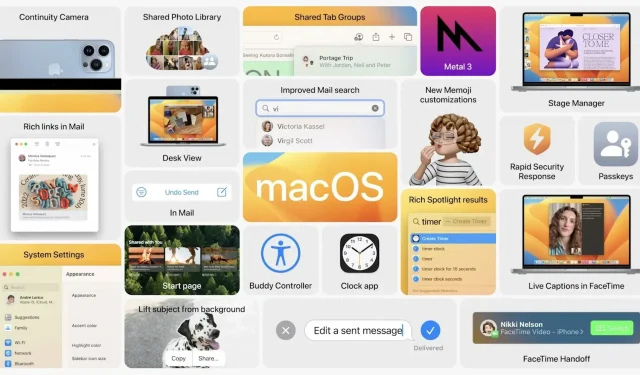
Niektóre z nowych funkcji systemu macOS Ventura to Stage Manager i Continuity Camera, które umożliwiają używanie iPhone’a jako kamery internetowej dla komputera Mac.
Apple wydaje aktualizację macOS Ventura
Firma Apple udostępniła aktualizację systemu macOS Ventura wraz z oprogramowaniem iOS 16.1 na iPhone’a i iPadOS 16.1 na iPada w poniedziałek 24 października 2022 r. o godzinie 10:00 czasu pacyficznego.
Aby zainstalować aktualizację bezprzewodową, kliknij menu Apple i wybierz Preferencje systemowe, a następnie kliknij ikonę Aktualizacja oprogramowania. Jeśli widzisz system macOS Ventura na liście, kliknij opcję Aktualizuj teraz lub Aktualizuj teraz, aby pobrać i zainstalować aktualizację.
Urządzenia zgodne z systemem macOS Ventura to MacBook Air (2018 i nowsze), MacBook Pro (2017 i nowsze), MacBook (2017), iMac (2017 i nowsze), iMac Pro (2017).), Mac mini (2018 i nowsze), Mac Studio (2022) i Mac Pro (2019 i nowsze).
Jeśli interesują Cię szczegółowe informacje dotyczące zabezpieczeń systemu macOS Ventura i innych aktualizacji oprogramowania Apple, zapoznaj się z dokumentem Wsparcia Apple .
Aby zapoznać się ze wszystkimi nowościami w systemie macOS 13, odwiedź stronę przeglądu funkcji systemu macOS Ventura .
Kamera Continuity: używaj swojego iPhone’a jako kamery internetowej Maca
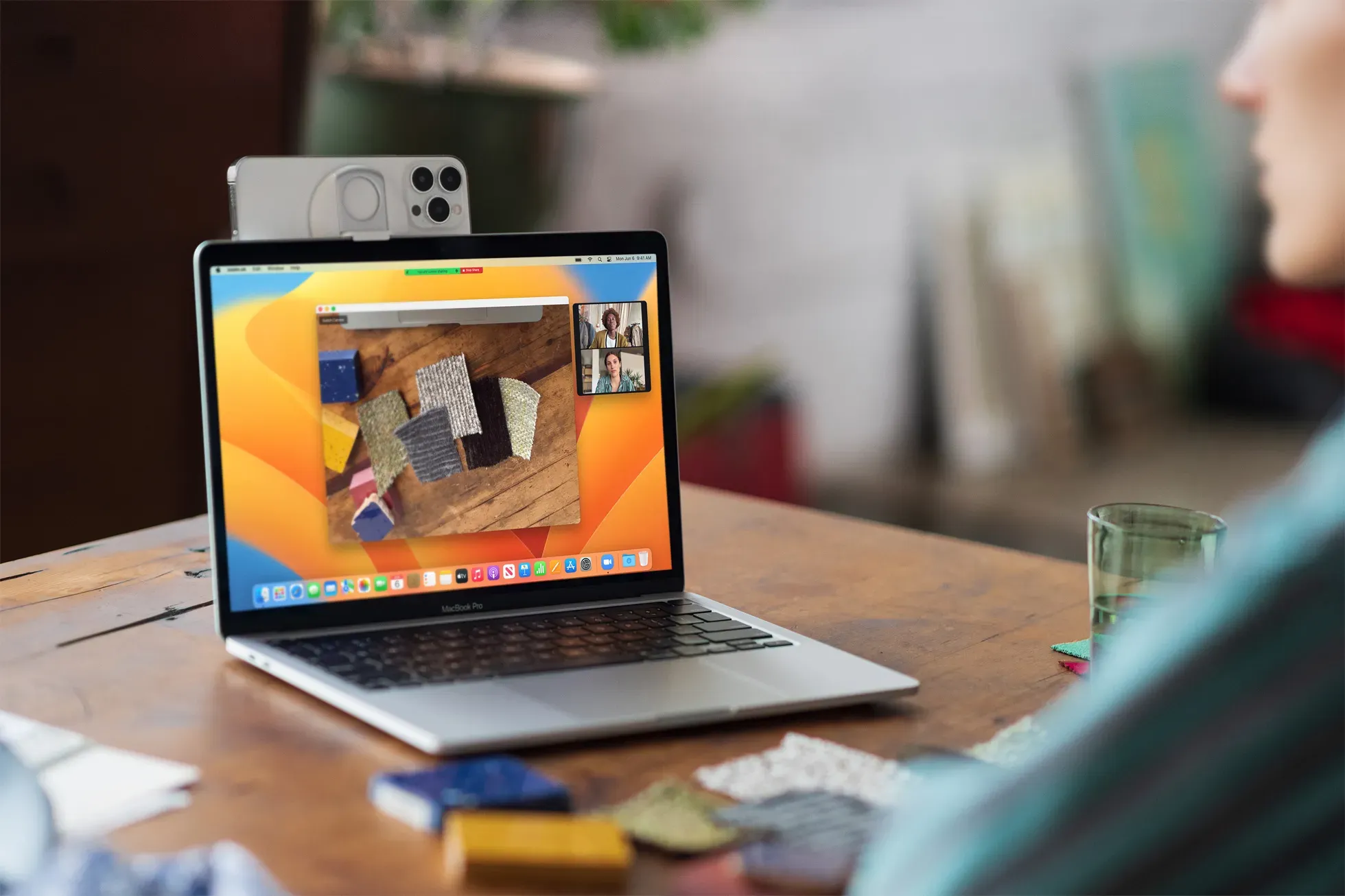
Jedną z najbardziej przyciągających wzrok nowych funkcji macOS Ventura jest kamera Continuity Camera, która pozwala używać niesamowitego aparatu w telefonie iPhone jako kamery internetowej dla komputera Mac.
Twój komputer może automatycznie rozpoznać pobliski aparat iPhone’a i używać go bez konieczności wybudzania telefonu. Kamera Continuity obsługuje funkcje przetwarzania keystone firmy Apple, takie jak centralna scena, tryb portretowy i tryby oświetlenia studyjnego.
Kolejną wspaniałą cechą Continuity Camera jest możliwość połączenia z ultraszerokokątnym aparatem iPhone’a, aby uzyskać coś, co nazywa się Widok z biurka, który jednocześnie pokazuje Twoją twarz i widok biurka z góry.
Funkcja widoku biurka działa jak magia. To powinno być szczególnie przydatne do tworzenia filmów typu „zrób to sam” i wyświetlania miniatur przez FaceTime.
Na scenę wchodzi reżyser
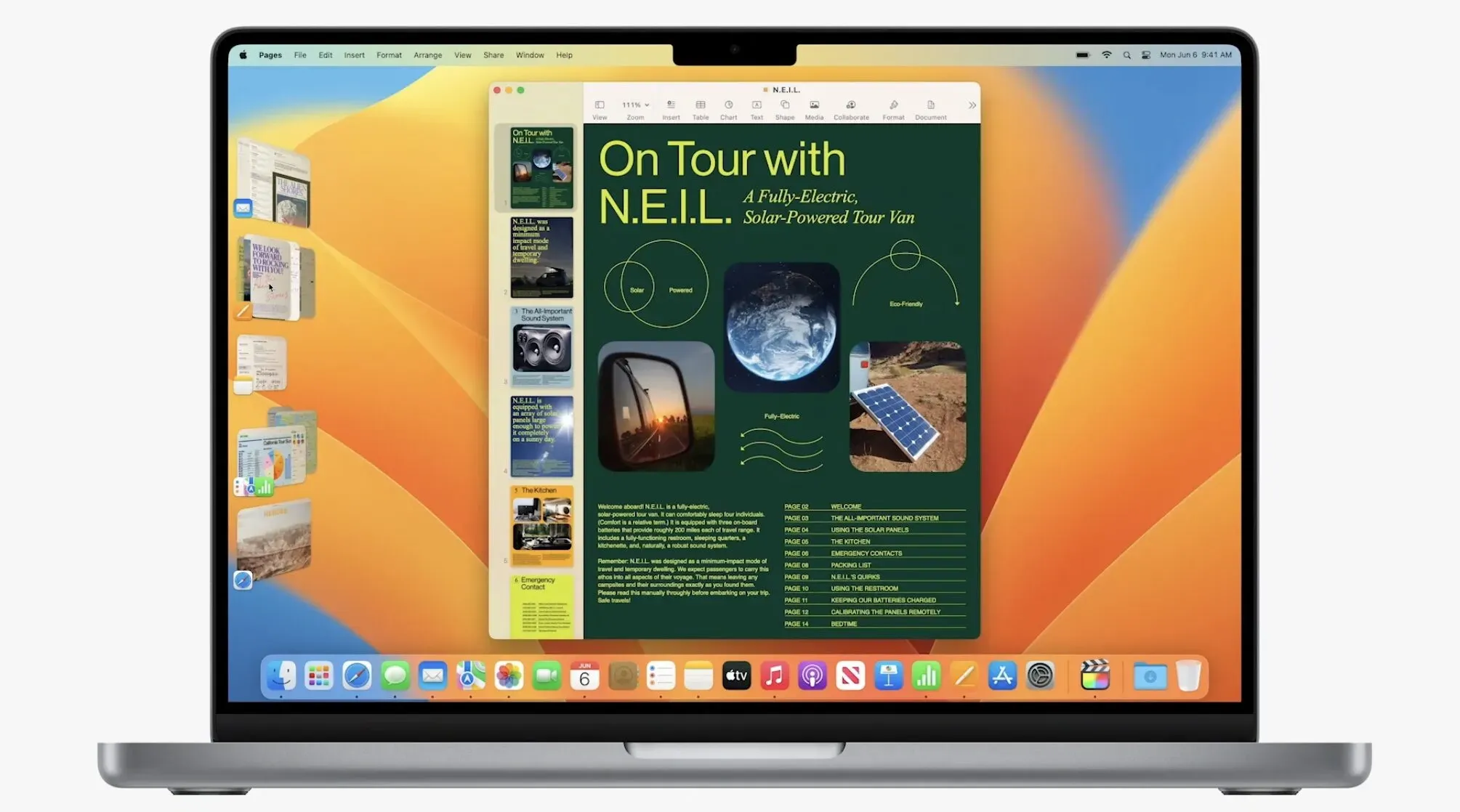
Stage Manager chce pomóc uporządkować wszystkie otwarte okna, ale ta funkcja była tak wadliwa, nielogiczna i nierówna, że Apple musiało opóźnić iPadOS 16, który zawiera również Stage Manager. Ta funkcja wyświetla okno, w którym pracujesz, w widocznym miejscu na środku, a inne otwarte okna są wyświetlane po lewej stronie, dzięki czemu możesz szybko i łatwo przełączać się między zadaniami.
Okna można również grupować podczas pracy nad określonym zadaniem lub projektem wymagającym różnych aplikacji. Stage Manager działa w połączeniu z innymi narzędziami do zarządzania oknami macOS, takimi jak Mission Control i Spaces.
Udostępniona biblioteka zdjęć iCloud do łatwego udostępniania
Dzięki tej funkcji (wprowadzonej również w systemach iOS 16.1 i iPadOS 16.1) możesz utworzyć całą samodzielną bibliotekę iCloud, z której może korzystać nawet pięć osób. Każdy może dodawać niektóre lub wszystkie swoje zdjęcia i filmy. Możesz też skonfigurować udostępnioną bibliotekę zdjęć, aby dodawać określone zdjęcia na podstawie daty rozpoczęcia lub osób.
Obrazy AVIF, niewysłane w wiadomościach i nie tylko
macOS Ventura wprowadza kilka zmian w aplikacjach, takich jak Safari, Mail i Wiadomości. Aplikacja Wiadomości w systemach macOS Ventura, iOS 16.1 i iPadOS 16.1 umożliwia edycję lub anulowanie wysłanej wiadomości, ale masz na to dwie minuty.
Wszystkie trzy aktualizacje obejmują również obsługę obrazów AVIF po raz pierwszy na iPhonie, iPadzie i komputerze Mac. Ten kodek tworzy mniejsze pliki niż wszechobecny JPEG, zachowując więcej szczegółów i mniej artefaktów kompresji. Ten stosunkowo nowy format obrazu jest obsługiwany przez Google, Microsoft, Amazon, Netflix i inne.
Ciekawostki: Handoff, wspólne grupy kart, preferencje systemowe

macOS Ventura zawiera inne zmiany funkcji, ulepszenia i zmiany wewnętrzne, w tym nowe funkcje aktywnego tekstu, wizualnego wyszukiwania i dyktowania.
macOS Ventura zawiera również kilka drobnych, ale przydatnych zmian w aplikacjach i systemie, które sprawiają, że aktualizacja jest opłacalna. Na przykład możesz teraz przenosić rozmowy FaceTime między „iPhone’em”, iPadem i komputerem Mac. W aplikacji Wiadomości Ventura pozwala oznaczać wątki jako nieprzeczytane, anulować iMessage, edytować wysłaną wiadomość i korzystać z SharePlay.
Nowa funkcja Shared Tag Groups jest dostępna w Safari, Preferencje systemowe są teraz bardzo podobne do aplikacji Ustawienia iOS, obsługiwane jest planowanie poczty e-mail i tak dalej.
Czy warto zainstalować macOS Ventura?
Jeśli używasz komputera Mac do pracy, prawdopodobnie warto poczekać, aż Apple zajmie się najbardziej rażącymi skargami i naprawi krytyczne błędy.
Główne wersje systemu operacyjnego Apple bywają nieco szorstkie na brzegach, więc warto wrócić do akcji za kilka miesięcy. Ale dla zdecydowanej większości ludzi macOS Ventura powinien być dobrą wersją z kilkoma mocnymi funkcjami.
Czy instalujesz Venturę na dedykowanej partycji?
Jeśli chcesz zainstalować system macOS Ventura bez nadpisywania istniejącej instalacji systemu macOS (aby wybrać system operacyjny do uruchomienia podczas uruchamiania), mamy przewodnik wyjaśniający, jak utworzyć oddzielną partycję woluminu macOS Ventura w systemie macOS.
Czy będziesz instalować aktualizację macOS Ventura na komputerze Mac? A jeśli tak, to na jakie nowe funkcje najbardziej czekasz? Daj nam o tym znać w komentarzach!
Dodaj komentarz